
ubuntu 系统坏了怎么保存文件
时间:2023-06-04 来源:网络 人气:
你的ubuntu系统突然崩溃了,你的文件还没有备份。这是一个可怕的情况,但是不要慌张。在本文中,我们将告诉您如何保护您的重要文件,并防止它们因系统故障而丢失。
第一步:不要写入新数据
当您的Ubuntu系统出现故障时,首先应该停止写入新数据到硬盘上。这是因为写入新数据可能会覆盖已经存在于硬盘上的文件,导致文件无法恢复。因此,请不要再打开任何应用程序或编辑器,并尽快采取措施来保护您的文件。
第二步:使用LiveCD或USB启动Ubuntu
现在,您需要使用LiveCD或USB启动Ubuntu。这个过程类似于安装Ubuntu的过程。您需要从Ubuntu官方网站下载最新版本的Ubuntu并将其烧录到CD或USB驱动器中。之后,将CD或USB插入您的电脑,并按照屏幕上显示的指示操作,使计算机从CD或USB启动。
第三步:挂载硬盘并复制文件
一旦您成功地从CD或USB启动了Ubuntu,您需要挂载硬盘以访问其中存储的文件。为此,请打开终端并输入以下命令:
sudofdisk-l
该命令将显示硬盘的分区列表。请记下您需要访问的分区名称,例如/dev/sda1。
接下来,创建一个目录,以便将硬盘的分区挂载到该目录中。为此,请在终端中输入以下命令:
sudomkdir/mnt/mydrive
现在,您可以将硬盘的分区挂载到/mnt/mydrive目录中。为此,请在终端中输入以下命令:
sudomount/dev/sda1/mnt/mydrive
现在,您可以通过文件浏览器或终端访问/mnt/mydrive目录,并复制其中存储的重要文件。
第四步:备份重要文件
一旦您成功地复制了重要文件,请不要将它们保存在同一台计算机上。相反,将它们保存到外部硬盘驱动器、云存储服务或其他可靠的存储介质中。这样可以确保即使您的计算机出现故障,您也可以轻松地找回您的重要文件。
结论
当Ubuntu系统崩溃时,保护重要文件是至关重要的。遵循上述步骤可以帮助您挽救丢失的文件,并确保它们安全地存储在其他地方。但是,请记住,最好的方法是定期备份重要文件,以避免出现这种情况。
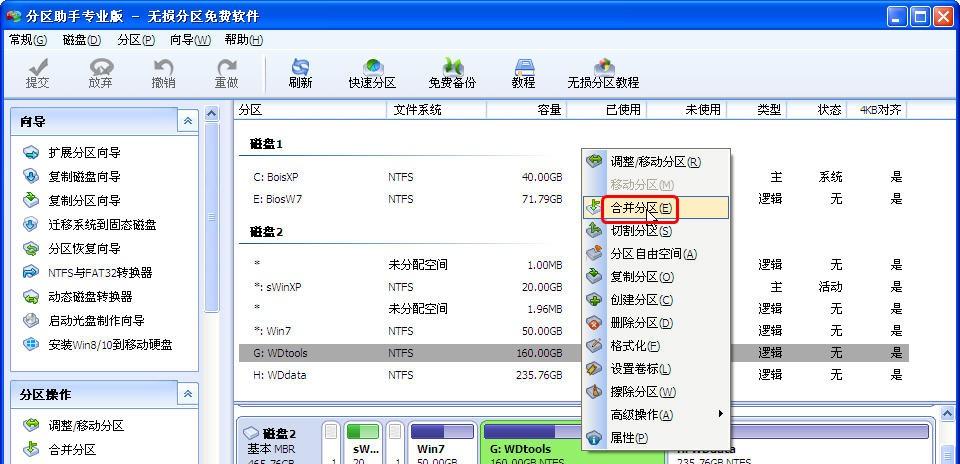
imtoken钱包:https://cjge-manuscriptcentral.com/software/4776.html
相关推荐
教程资讯
教程资讯排行

系统教程
-
标签arclist报错:指定属性 typeid 的栏目ID不存在。












